Kaip IT ekspertas, galiu pasakyti, kad „saugomo turinio negalima žiūrėti šiame įrenginyje“ yra daugybė kvailysčių. Jei bandote peržiūrėti turinį, esantį už mokamos sienos ar kitos apsaugos formos, yra keletas būdų, kaip jį apeiti. Pirmiausia galite pabandyti naudoti tarpinį serverį. Tai nukreips srautą per kitą IP adresą, kuris gali apeiti apribojimus. Antra, galite pabandyti naudoti VPN. Tai užšifruos jūsų srautą ir turinio teikėjui bus sunkiau stebėti jūsų veiklą. Trečia, galite pabandyti naudoti kitą naršyklę. Kai kurios naršyklės geriau apeina apribojimus nei kitos. Galiausiai galite pabandyti susisiekti su turinio teikėju ir paprašyti prieigos. Kartais jie nori jums tai duoti, jei paaiškinsite savo situaciją. Jei bandote peržiūrėti apsaugotą turinį, galite tai padaryti keliais būdais. Įdėję šiek tiek pastangų, turėtumėte matyti viską, ko norite.
Ekrano atspindėjimas yra funkcija, leidžianti naudotojams dalytis vieno įrenginio ekranu su kitu įrenginiu, naudojant belaidę technologiją. Pavyzdžiui, jei ir jūsų Android išmanusis telefonas, ir kompiuteris palaiko ekrano atspindėjimo funkciją, galite bendrinti savo išmaniojo telefono ekraną su kompiuteriu ir žiūrėti turinį didesniame ekrane. jei matai' Šiame įrenginyje negalima peržiūrėti apsaugoto turinio “ atspindint ekraną kompiuteryje, jums padės šiame straipsnyje pateikti sprendimai.

Šiame įrenginyje negalima peržiūrėti apsaugoto turinio
Norėdami taisyti, naudokite šiuos sprendimus Šiame įrenginyje negalima peržiūrėti apsaugoto turinio » „Windows“ įrenginyje.
- Patikrinkite, ar jūsų sistema palaiko Screen Mirroring technologiją.
- Patikrinkite tinklo ryšį
- Ar jūsų tinklo adapteris įjungtas?
- Laikinai išjunkite ugniasienę
- Įjunkite medijos srautinį perdavimą
- Atnaujinkite arba iš naujo įdiekite tinklo ir ekrano tvarkykles.
- Pašalinkite ir iš naujo įdiekite belaidžio ekrano funkciją.
Pažvelkime į visus šiuos pataisymus išsamiai.
1] Patikrinkite, ar jūsų sistema palaiko Screen Mirroring technologiją.
Prieš naudodami bet kurį iš šiame straipsnyje pateiktų sprendimų, turite patikrinti, ar jūsų sistema palaiko ekrano atspindėjimo funkciją, ar ne. Tai galite patikrinti naudodami „DirectX“ diagnostikos įrankį.
Atlikite toliau nurodytus veiksmus:
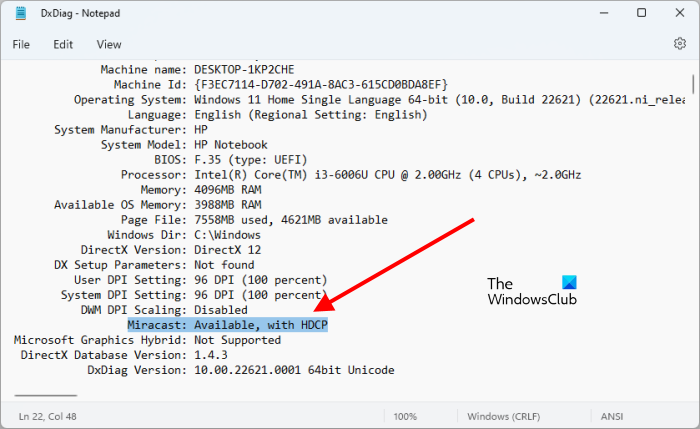
- atviras paleisti komandų langas ( Win + R ).
- Tipas dxdiag ir paspauskite GERAI .
- „DirectX“ diagnostikos įrankis pasirodys jūsų ekrane.
- Spustelėkite Išsaugokite visą informaciją apačioje esantį mygtuką.
- Pavadinkite failą arba išsaugokite jį numatytuoju pavadinimu.
Išsaugotas failas bus teksto formatu. Dukart spustelėkite jį, kad atidarytumėte jį Notepad (numatytoji Windows teksto rengyklė). Ieškoti Miracast bloknoto faile. Taip pat galite naudoti Ctrl + F norėdami rasti Miracast faile. Jei matote, kad Miracast nepasiekiamas arba jo nėra Notepad faile, jūsų sistema nepalaiko ekrano veidrodžio.
2] Patikrinkite tinklo ryšį
Norėdami perduoti ekraną iš vieno įrenginio į kitą naudodami ekrano veidrodį, abu įrenginiai turi būti prijungti prie to paties tinklo. Patikrinkite, ar abu jūsų įrenginiai prijungti prie to paties tinklo, ar ne.
pašalinti crapware
Taip pat patikrinkite, ar jūsų nešiojamasis kompiuteris veikia lėktuvo režimu, ar ne. Lėktuvo režimas automatiškai atjungia nešiojamąjį kompiuterį nuo visų belaidžių jungčių. Jei įjungtas lėktuvo režimas, išjunkite šį režimą.
3] Ar jūsų tinklo adapteris įjungtas?
Pagrindinė šio klaidos pranešimo priežastis yra tinklo problema. Taigi, norėdami išspręsti šią problemą, turite pašalinti tinklo triktis. Tinklo adapteris yra atsakingas už sistemos prijungimą prie belaidžio tinklo, pvz., „WiFi“. Jei jis išjungtas, negalėsite prisijungti prie jokio WiFi signalo, kol jo neįjungsite.
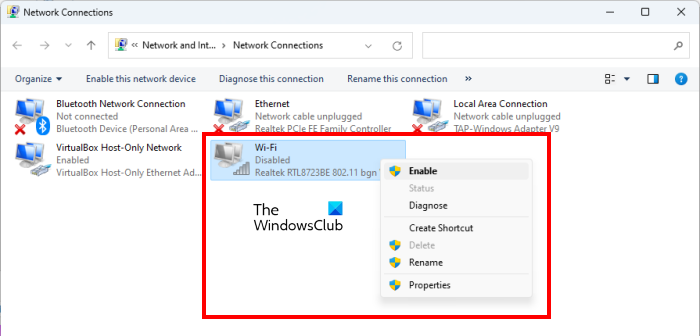
Toliau pateikiami veiksmai:
- Atidarykite valdymo skydelį.
- Pasirinkite Kategorija IN Žiūrėti pagal režimu.
- Eiti į ' Tinklas ir internetas > Tinklo ir bendrinimo centras ».
- Spustelėkite Pakeiskite adapterio nustatymus Iš kairės pusės.
- Jei jūsų WiFi adapteris išjungtas, dešiniuoju pelės mygtuku spustelėkite jį ir pasirinkite įjungti .
Įjungus „WiFi“ adapterį, sistema prisijungs prie „WiFi“ tinklo ir galėsite perduoti ekraną.
4] Laikinai išjunkite ugniasienę
Ugniasienė taip pat yra viena iš priežasčių Šiame įrenginyje negalima peržiūrėti apsaugoto turinio klaida kompiuteryje transliuojant ekraną. Laikinai išjunkite užkardą ir pažiūrėkite, ar tai padeda. Jei tai veikia, turite leisti transliuoti per Windows ugniasienę. To paties žingsniai paaiškinti toliau:
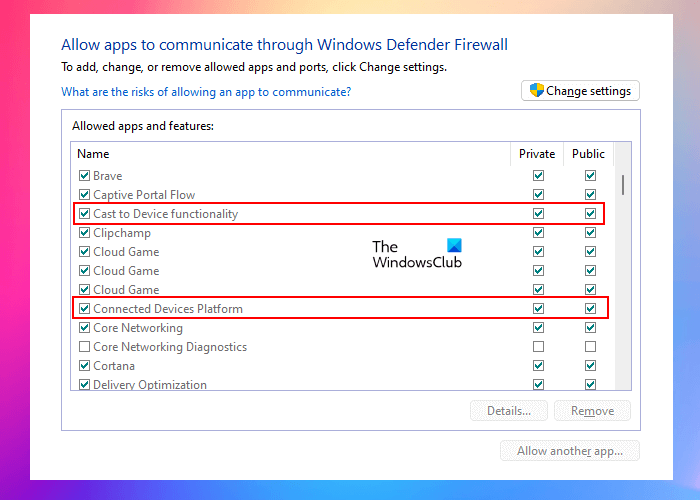
kaip pakeisti langų garsus
- Spustelėkite „Windows“ paiešką ir įveskite leisti programą per Windows ugniasienę .
- Paieškos rezultatuose pasirinkite tą pačią parinktį.
- Pasirinkite šias parinktis:
- Transliacijos į įrenginį funkcija
- Prijungto įrenginio platforma
- Pasirinkite Abu Privatus ir Viešas žymimuosius laukelius šalia šių parinkčių.
- Spustelėkite GERAI norėdami išsaugoti pakeitimus.
Jei naudojate trečiosios šalies užkardą, susisiekite su jų palaikymo komanda ir sužinokite, kaip leisti programą.
5] Įjunkite medijos srautinį perdavimą
Medijos srautinis perdavimas leidžia vartotojams siųsti vaizdo įrašus, muziką ir paveikslėlius į kitus kompiuterius ir įrenginius, prijungtus prie to paties tinklo. Jei ši funkcija išjungta, sistemoje „Windows 11/10“ gali nepavykti naudoti ekrano atspindėjimo funkcijos. Šie veiksmai padės įgalinti medijos srautinį perdavimą sistemoje „Windows 11/10“.
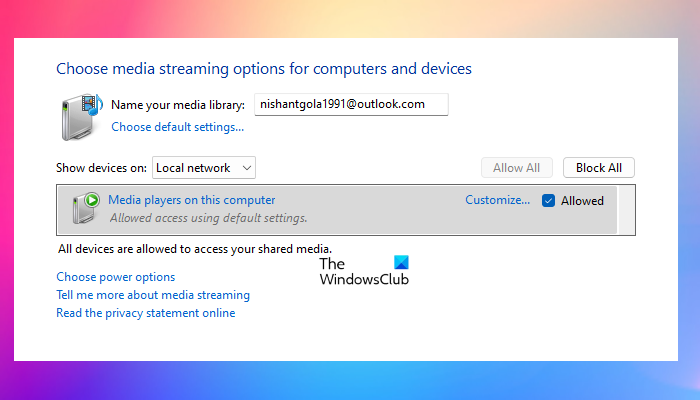
- atviras Kontrolės skydelis ir persigalvokite į Kategorija režimu.
- Eiti į ' Tinklas ir internetas > Tinklo ir bendrinimo centras ».
- Pasirinkite Medijos srautinio perdavimo parinktys Iš kairės pusės.
- Jei jis išjungtas, paspauskite mygtuką Įjungti mygtuką.
- Įjungę maitinimą paspauskite leisti viską .
- Spustelėkite GERAI norėdami išsaugoti pakeitimus.
Atlikę aukščiau nurodytus veiksmus patikrinkite, ar problema vis dar išlieka.
6] Atnaujinkite arba iš naujo įdiekite tinklo ir ekrano tvarkykles.
Sugadintos arba pasenusios įrenginio tvarkyklės sukelia problemų Windows įrenginyje. Todėl rekomenduojama atnaujinti visas įrenginio tvarkykles. Problema taip pat gali kilti dėl sugadintų belaidžių arba ekrano tvarkyklių. Atidarykite pasirenkamus naujinimus „Windows 11/10“ nustatymuose ir pažiūrėkite, ar jūsų tvarkyklėms yra naujinimų. Jei taip, įdiekite.
Jei naujinimo ten nėra, pašalinkite tinklo ir ekrano tvarkykles ir įdiekite jas iš naujo. Pašalinę tinklo tvarkyklę, negalėsite prisijungti prie interneto. Todėl pirmiausia apsilankykite oficialioje gamintojo svetainėje ir atsisiųskite naujausias tinklo ir ekrano tvarkykles. Po to atlikite toliau nurodytus veiksmus:
- Atidarykite įrenginių tvarkytuvę.
- Išskleisti Vaizdo adapteriai ir Tinklo adapteriai mazgai.
- Pašalinkite ekraną ir „WiFi“ narus.
- Paleiskite sąrankos failus, kad vėl įdiegtumėte šias dvi tvarkykles. Jei tvarkyklės yra INF formato, jas įdiegti naudokite Įrenginių tvarkytuvę.
7] Pašalinkite ir iš naujo įdiekite belaidžio rodymo funkciją.
Jei problema išlieka, pašalinkite ir iš naujo įdiekite belaidžio ekrano funkciją. „Windows 11/10“. Belaidis ekranas yra įmontuota pasirenkama funkcija. Taigi vartotojai gali jį įdiegti, jei nori. Pašalinus ir iš naujo įdiegus šią funkciją, problema gali būti išspręsta. Vykdykite šias instrukcijas:
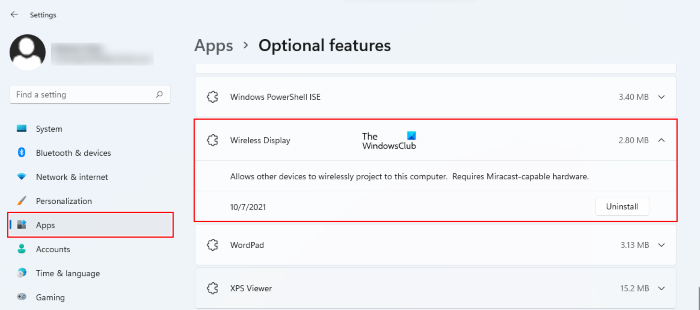
- Atidarykite „Windows 11/10“ nustatymus.
- Eiti į ' Programos > Papildomos funkcijos ».
- Slinkite žemyn ir raskite Belaidis ekranas ir ištrinkite.
- Kai jį pašalinsite, iš naujo paleiskite kompiuterį.
Iš naujo paleidę kompiuterį, vėl nustatykite belaidį ekraną naudodami išplėstines funkcijas. Tai turėtų padėti.
Kartais „Windows“ rodo šį klaidos pranešimą, tačiau vartotojai vis tiek gali prijungti savo telefonus naudodami ekrano veidrodį. Atidarykite „Nustatymai“ ir eikite į „ Sistema > Projektuoti į šį kompiuterį “ ir patikrinkite nustatymus. Po to prijunkite išmanųjį telefoną prie kompiuterio.
Skaityti : Kaip pagerinti belaidžio tinklo signalą sistemoje Windows.
Kaip pataisyti, kad apsaugoto turinio negalima peržiūrėti šiame įrenginyje?
Jei matote pranešimą „Apsaugoto turinio negalima peržiūrėti šiame įrenginyje














